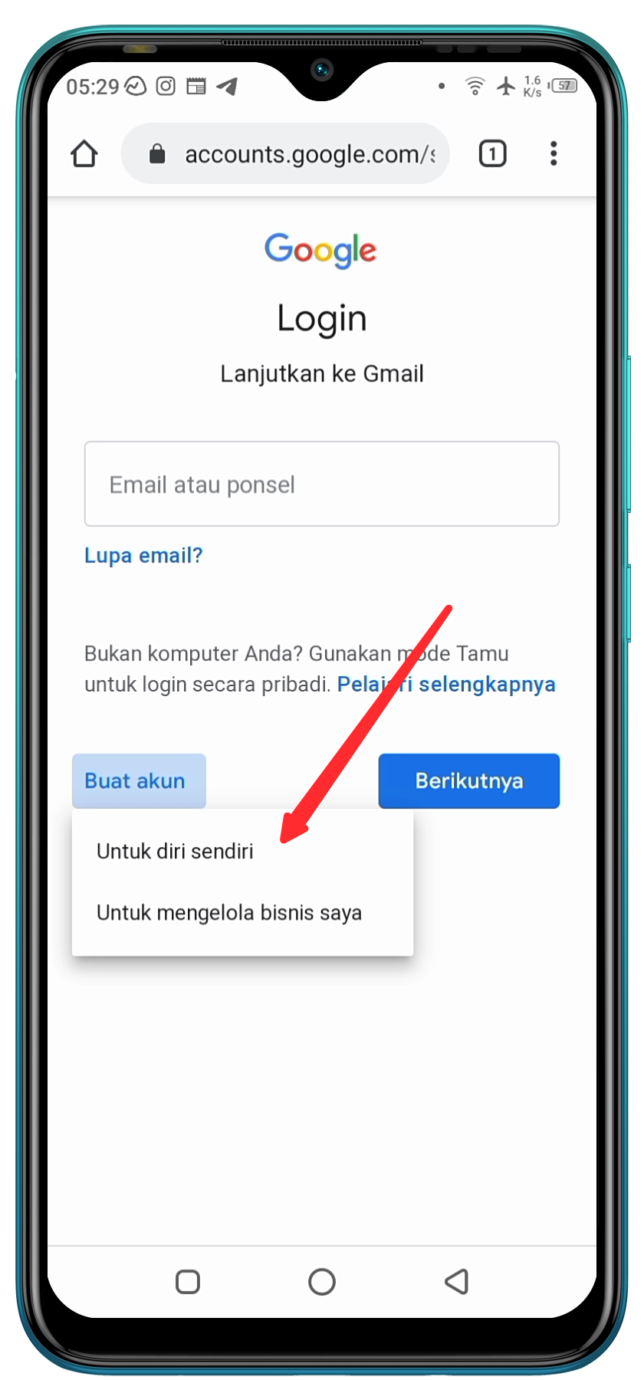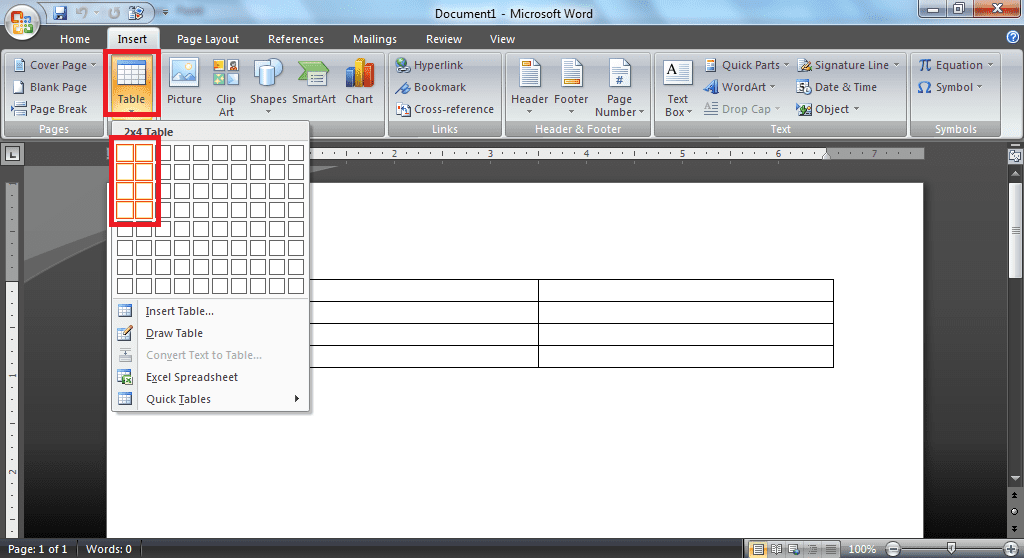Cara Membuat Daftar Isi Secara Otomatis di Microsoft Word
Pengantar
Daftar isi merupakan salah satu elemen penting dalam sebuah dokumen teks, khususnya dalam penyusunan laporan, skripsi, atau artikel. Dengan adanya daftar isi, pembaca dapat dengan mudah menavigasi dan menemukan informasi yang mereka butuhkan tanpa harus membaca keseluruhan teks.
Meskipun proses pembuatan daftar isi secara manual bisa memakan waktu dan pekerjaan yang rumit, namun Microsoft Word menyediakan fitur yang memungkinkan kita membuat daftar isi secara otomatis. Dalam artikel ini, kami akan membahas langkah-langkah yang perlu Anda ikuti untuk membuat daftar isi otomatis di Microsoft Word.
Langkah-langkah Membuat Daftar Isi Otomatis di Microsoft Word
Berikut adalah langkah-langkah yang perlu Anda ikuti untuk membuat daftar isi otomatis:
- Buka dokumen Microsoft Word yang ingin Anda tambahkan daftar isi otomatisnya.
- Tempatkan kursor Anda di tempat di mana Anda ingin menempatkan daftar isi.
- Pergi ke tab “Referensi” di menu utama dan klik tombol “Daftar Daftar”
- Anda akan melihat beberapa opsi gaya daftar isi yang tersedia. Pilih salah satu yang sesuai dengan kebutuhan Anda.
- Setelah Anda memilih gaya, daftar isi otomatis akan muncul di dokumen Anda. Jika Anda melakukan perubahan pada isi dokumen, cukup pilih daftar isi dan klik kanan, lalu pilih “Perbarui Daftar Isi” untuk memperbarui daftar isi sehingga mencerminkan perubahan terbaru.
Tips dan Trik
Berikut adalah beberapa tips dan trik yang dapat membantu Anda dalam membuat daftar isi otomatis di Microsoft Word:
- Gunakan gaya heading untuk judul dan subjudul dokumen Anda. Microsoft Word secara otomatis akan mengenali gaya heading ini untuk menciptakan daftar isi.
- Anda dapat menyesuaikan gaya daftar isi dengan mengatur opsi yang tersedia di tab “Referensi”. Misalnya, Anda dapat mengubah langkah penomoran atau memilih untuk tidak menggunakan penomoran sama sekali.
- Pastikan Anda menyimpan dokumen secara teratur saat Anda membuat atau memperbarui daftar isi. Jika Anda kehilangan data saat melakukan perubahan atau pemulihan, Anda dapat menggunakan alat pemulihan dokumen seperti Recuva untuk mengembalikan dokumen tersebut.
Jadi, itulah langkah-langkah untuk membuat daftar isi otomatis di Microsoft Word. Dengan mengikuti langkah-langkah di atas, Anda dapat dengan mudah menciptakan daftar isi yang rapi dan mudah dinavigasi. Selamat mencoba!
Masih mencari Cara membuat titik titik pada daftar isi – gasepacks? Maka Anda telah mengunjungi ke tempat yang benar. Berikut ini ialah subyek lanjut mengenai Cara membuat titik titik pada daftar isi – gasepacks serta Cara Membuat Daftar Isi Otomatis di MS Word – Jagoketik.com, Cara Membuat Daftar isi secara Otomatis Pada Microsoft Word | Informasi dan Cara Membuat Daftar Isi Otomatis di MS Word – Jagoketik.com. Kamu bisa baca lanjut dibawah ini:
Cara Membuat Titik Titik Pada Daftar Isi – Gasepacks

gasepacks.weebly.com
Untuk mempraktekan Cara membuat titik titik pada daftar isi – gasepacks diatas, selain alat yang mendukung, juga butuh ketelitian agar sukses dan berguna.
Cara Membuat Daftar Isi Otomatis Di MS Word – Jagoketik.com
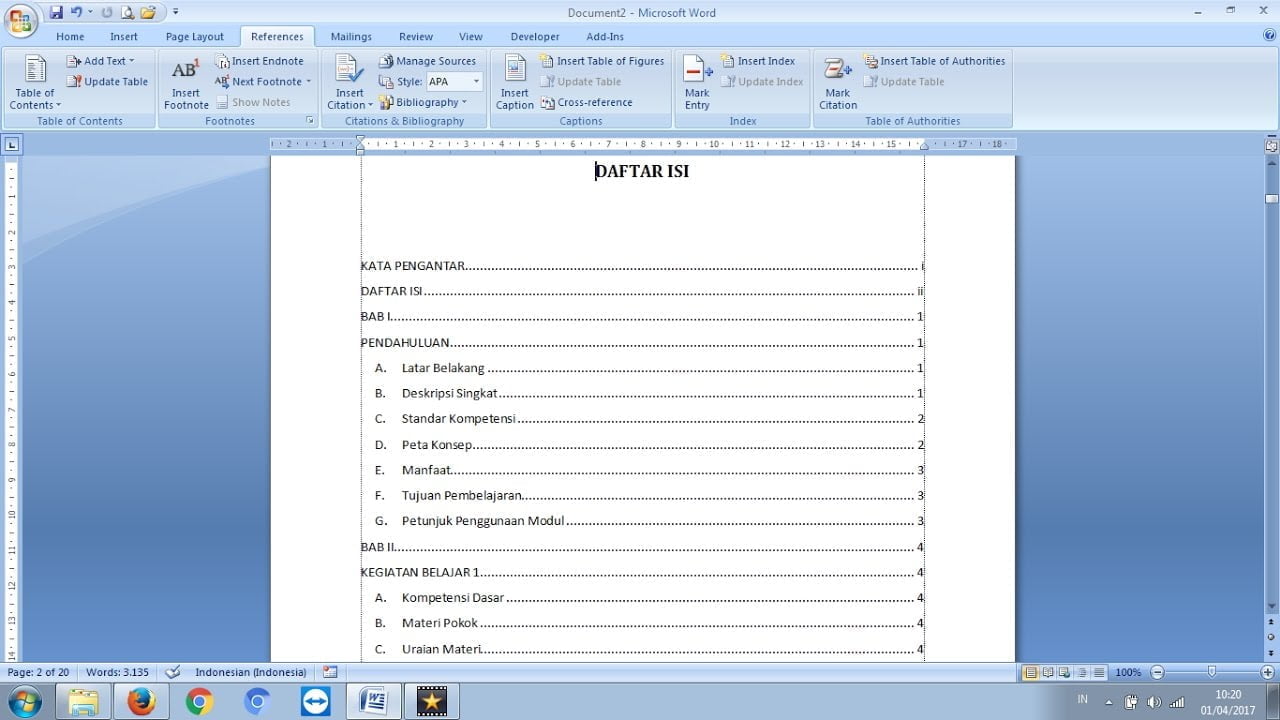
jagoketik.com
Untuk mengaplikasikan Cara Membuat Daftar Isi Otomatis di MS Word – Jagoketik.com diatas, selain alat yang mendukung, juga butuh fokus agar sukses dan berguna.
Cara Membuat Daftar Isi Secara Otomatis Pada Microsoft Word | Informasi

ekateddytkj2.blogspot.com
Untuk mengaplikasikan Cara Membuat Daftar isi secara Otomatis Pada Microsoft Word | Informasi diatas, selain alat yang mendukung, juga butuh fokus supaya sukses dan berguna.
Kerjakanlah sesuai dengan cara-caranya, maka secara teknis sudah benar. Artikel Cara Membuat Daftar isi secara Otomatis Pada Microsoft Word | Informasi diatas disadur dari beragam narasumber di internet. Mudah-mudahan artikel diatas bisa berguna untuk Kalian kedepannya. Terimakasih sudah mengunjungi ke website ini!